Aktualisieren eines lokalen Datengateways
Wir veröffentlichen jeden Monat ein Update für lokale Datengateways. Jedes dieser Updates enthält neue Funktionen sowie die neueste Mashup-Engine.
Hinweis
Derzeit unterstützt Microsoft aktiv nur die letzten sechs Versionen des lokalen Datengateways. Wir veröffentlichen jeden Monat ein neues Update für Datengateways.
Es wird empfohlen, die Gatewaymitglieder nacheinander in kurzer Folge zu aktualisieren. Dieser Prozess reduziert sporadische Fehler, wenn eine Abfrage auf einem Gatewaymitglied erfolgreich ist, aber nicht mit einem anderen, die auf den Unterschieden zwischen den Funktionen verschiedener Versionen beruhen.
Führen Sie beim Aktualisieren eines Gatewayclusters mit zwei oder mehr Mitgliedern die folgenden Schritte aus:
- Deaktivieren Sie ein Gatewaymitglied.
- Warten Sie, bis die laufenden Vorgänge abgeschlossen sind. Eine Wartezeit von 30 Minuten reicht für die meisten Workloads aus. Cluster mit häufig ausgeführten zeitintensiven Aufträgen erfordern jedoch möglicherweise mehr Zeit für den Abschluss von Anforderungen.
- Aktualisieren Sie das Gatewaymitglied.
- Aktivieren Sie das aktualisierte Gatewaymitglied.
- Wiederholen Sie die Schritte 1 bis 4, bis alle Gatewaymitglieder aktualisiert sind.
Durch das Deaktivieren eines Gateways wird sichergestellt, dass das Lastenausgleichsmodul nicht versucht, Abfragen für das Mitglied, das aktualisiert wird, auszuführen, wodurch Verzögerungen und Fehler reduziert werden.
Aktualisieren eines Gateways
So aktualisieren Sie ein Gateway:
Laden Sie die neueste Version des Gateways im Standardmodus oder des Gateways im persönlichen Modus herunter und führen Sie das Installationsprogramm aus. Wenn die Version, die Sie installieren möchten, nicht neuer als die bereits installierte Version ist, wird eine der folgenden Fehlermeldungen angezeigt.
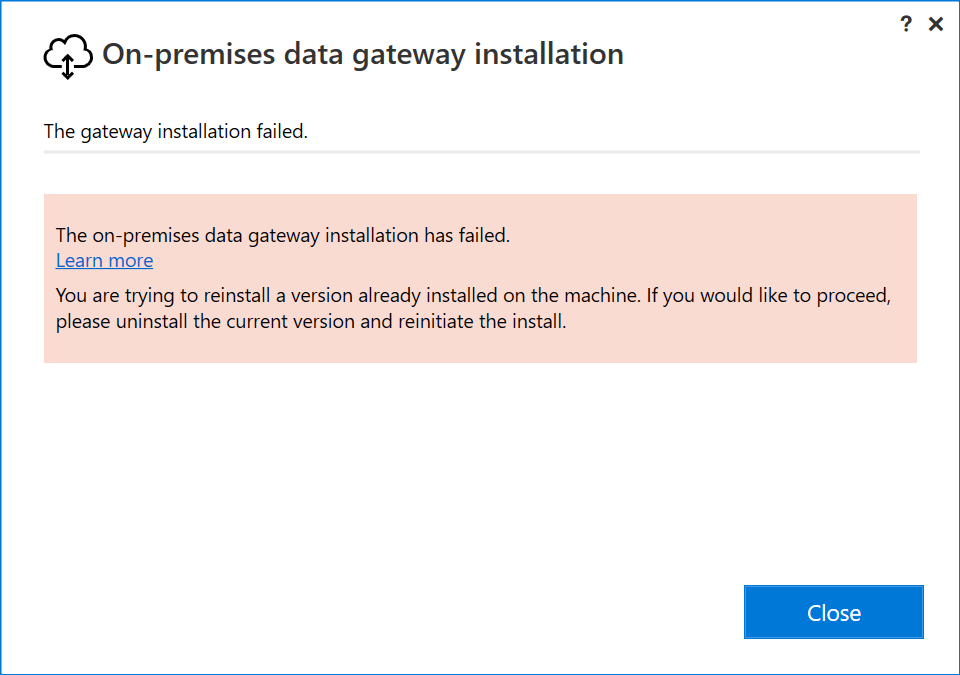
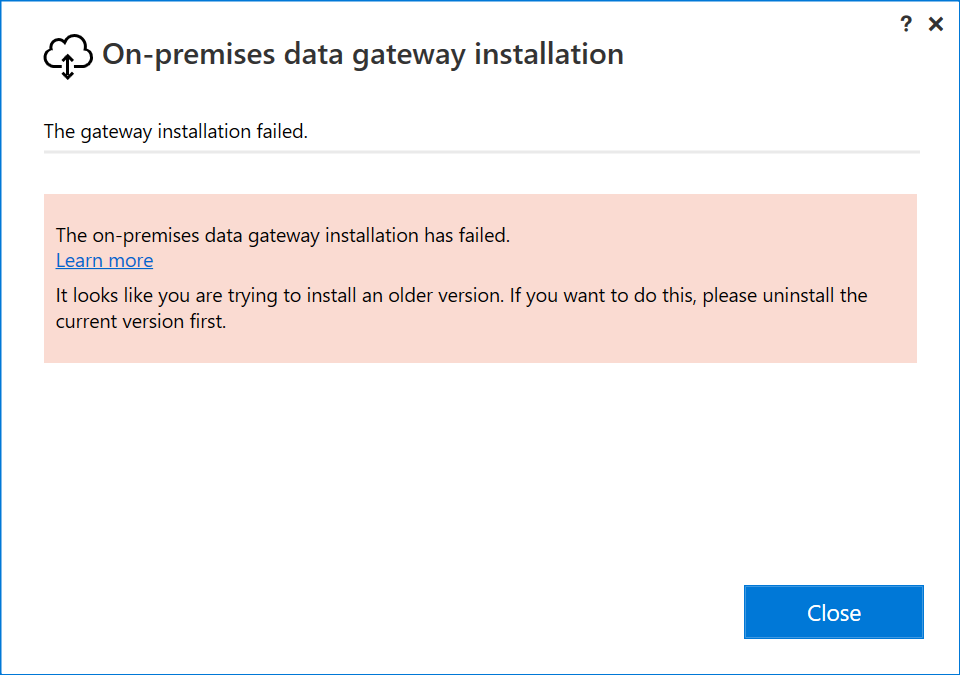
Wenn Sie eine neuere Version installieren, werden Sie zur Aktualisierung aufgefordert. Wählen Sie Aktualisieren aus, um mit der Aktualisierung zu beginnen.
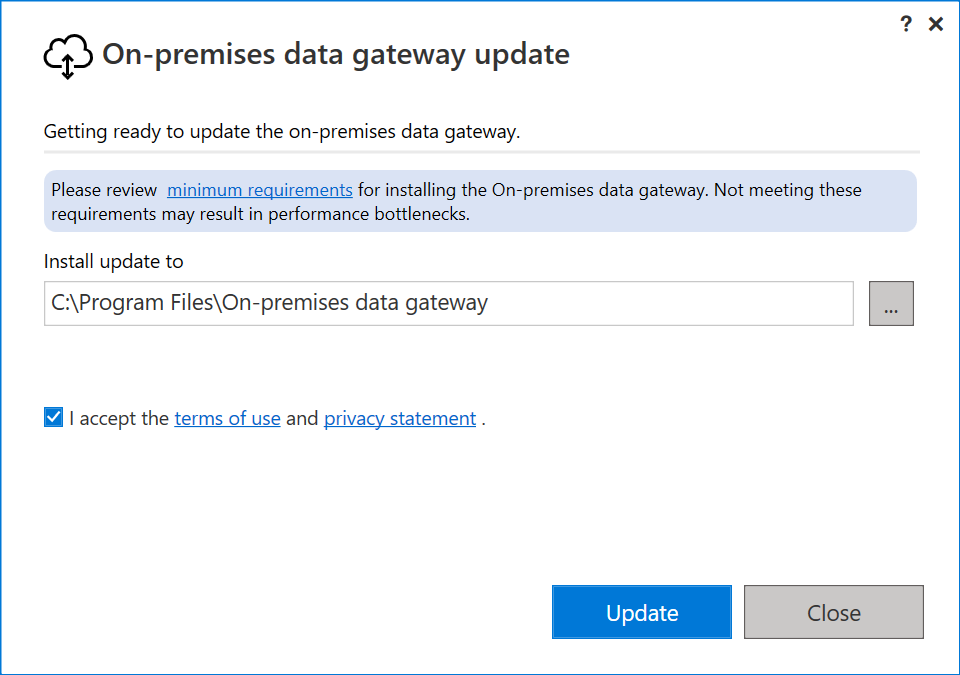
Wählen Sie nach Abschluss der Installation Anmelden aus.
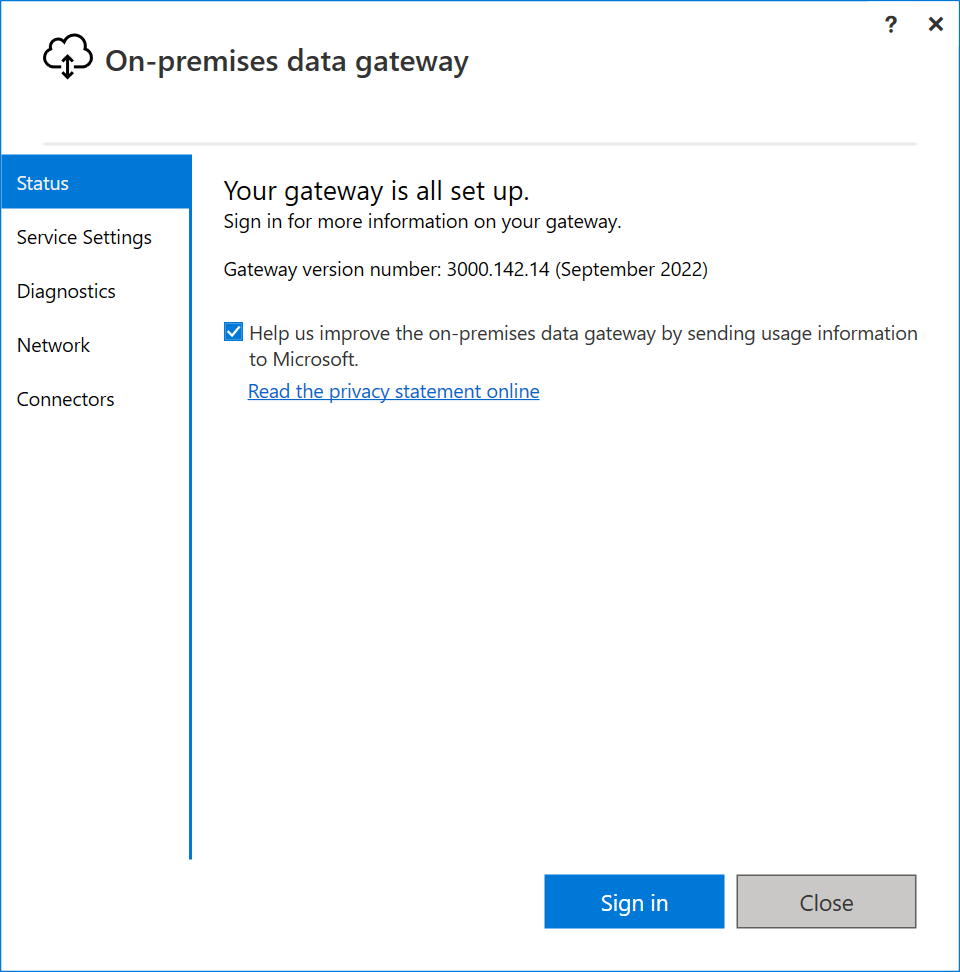
Das Gatewayupdate ist jetzt abgeschlossen.
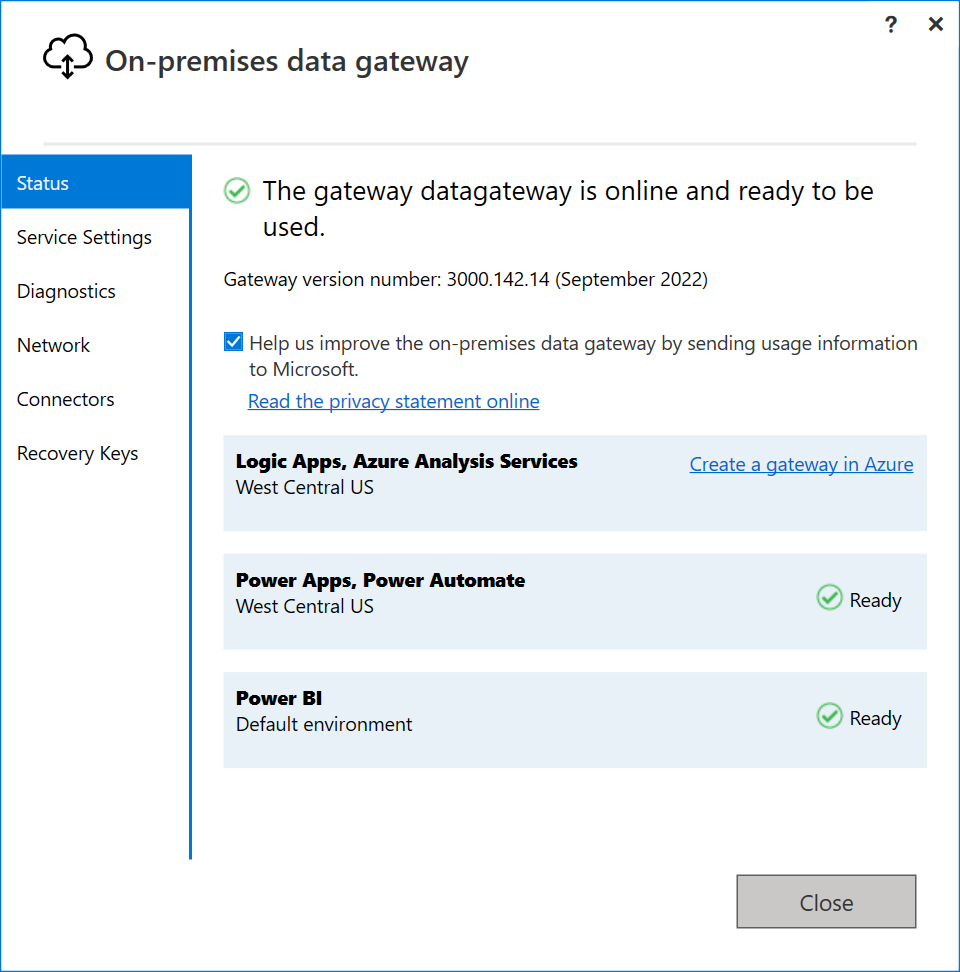
Nächste Schritte
Feedback
Bald verfügbar: Im Laufe des Jahres 2024 werden wir GitHub-Issues stufenweise als Feedbackmechanismus für Inhalte abbauen und durch ein neues Feedbacksystem ersetzen. Weitere Informationen finden Sie unter https://aka.ms/ContentUserFeedback.
Feedback senden und anzeigen für